Como remover o trojan bancário Nexus do seu dispositivo Android
TrojanTambém conhecido como: malware Nexus
Faça uma verificação gratuita e verifique se o seu computador está infectado.
REMOVER AGORAPara usar a versão completa do produto, precisa de comprar uma licença para Combo Cleaner. 7 dias limitados para teste grátis disponível. O Combo Cleaner pertence e é operado por RCS LT, a empresa-mãe de PCRisk.
Que tipo de malware é Nexus?
Nexus é o nome de um trojan bancário que visa os sistemas operativos Android (SOs). De acordo com a pesquisa feita pelos analistas Cyble, Nexus é a versão recriada do trojan bancário S.O.V.A..
Como a classificação implica, este malware visa principalmente a informação relacionada com a actividade bancária e financeira. No entanto, Nexus tem uma variedade de funcionalidades maliciosas e, portanto, representa ameaças de um âmbito ainda mais vasto.
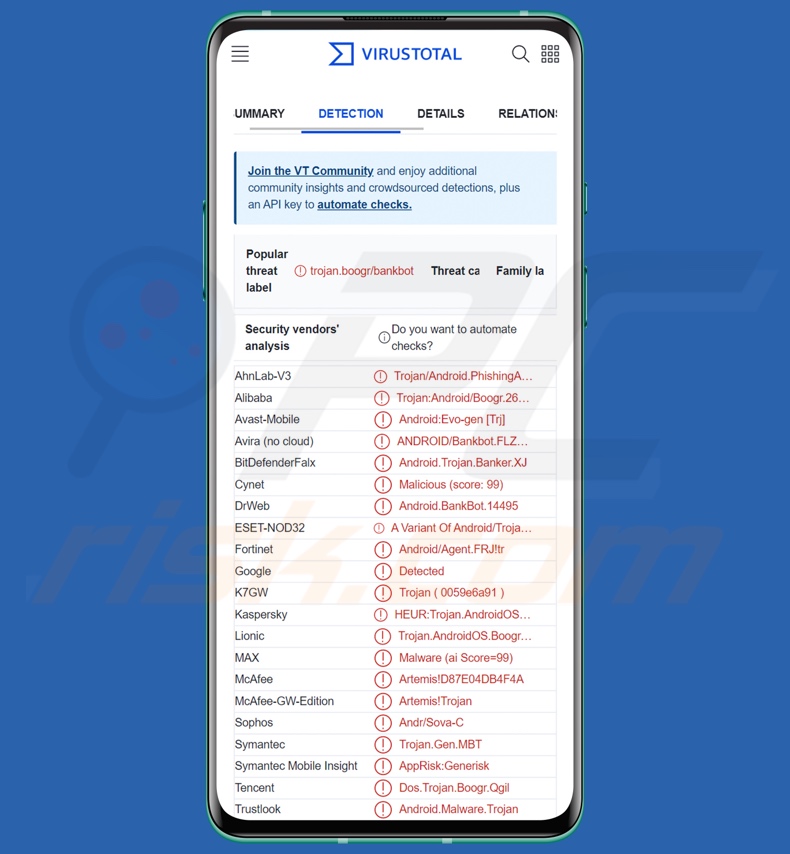
Visão geral do malware Nexus
Após uma infiltração bem sucedida ( normalmente sob o disfarce de uma aplicação real ou de som legítimo), o Nexus pede aos utilizadores que activem os Serviços de Acessibilidade do Android. Estes serviços destinam-se a fornecer ajuda adicional aos utilizadores que a necessitem para utilizar os seus dispositivos.
Os Serviços de Acessibilidade podem interagir de forma variada com o equipamento, ou seja, simular o ecrã táctil, ler o ecrã, seleccionar opções, etc. Assim, quando um programa malicioso abusa destes serviços - ganha controlo sobre todas as suas funcionalidades.
Após os Serviços de Acessibilidade estarem activados, o Nexus pode aumentar os seus privilégios e conceder a si próprio quaisquer permissões adicionais. O malware pode impedir os utilizadores de desactivar os Serviços de Acessibilidade do Android, e pode desactivar o Google Play Protect e várias medidas de segurança com palavra-passe.
A Nexus inicia as suas operações através da recolha de informação de dispositivos, por exemplo, modelo de telefone, versão de SO, IMEI, estado da bateria, endereço IP (geolocalização), ID do Simcard, número de telefone, dados da rede móvel, etc.
O Nexus tem como alvo mais de quarenta aplicações bancárias populares. Primeiro verifica a lista de aplicações instaladas no sistema, e se for encontrada uma correspondência - o código de injecção HTML apropriado é descarregue. É basicamente a página de phishing correspondente para uma aplicação bancária específica. A falsa sobreposição é desencadeada quando o utilizador interage com a aplicação em questão, e uma vez introduzidas as credenciais de login - o malware envia-as para os invasores.
Este Trojan tem outras capacidades que o ajudam a ganhar controlo sobre as contas bancárias e outros conteúdos sensíveis. O Nexus pode gravar teclas (keylogging) e gerir SMSs, chamadas, e notificações. Para desenvolver, este malware pode manipular mensagens de texto ao ler, interceptar, ocultar, apagar, e enviá-las (para números específicos ou para todos os contactos).
As funcionalidades de SMS do Nexus permitem-lhe obter OTPs (Palavras-passe Únicas) e 2FAs/MFAs (Autenticações de Dois Factores/Multi-Factores) enviadas por texto. Pode também adquirir esta informação através do Google Authenticator.
O trojan é capaz de fazer chamadas telefónicas furtivas e reencaminhá-las, bem como alterar as informações de contacto. O controlo do Nexus sobre os SMS e as chamadas significa que pode ser utilizado como malware Toll Fraud. Além disso, a sua capacidade de enviar mensagens a todos os contactos indica que poderia ser proliferada através de SMSs de spam.
Este programa pode igualmente gerir notificações, ou seja, ler, interceptar, ocultar, e até mostrar falsas. Outras funcionalidades deste trojan incluem (mas não estão limitadas a): verificar processos em execução, apagar programas, abrir aplicações, bloquear/desbloquear o dispositivo, silenciar/desbloquear som, abrir URLs através de navegadores, mostrar sobreposições de alertas falsos do sistema, adquirir lista de contas de utilizador, e obter credenciais de login e saldos para carteiras de moeda cripto (Exodus, Trust, etc.).
Além disso, o Nexus pode gerir o armazenamento externo ligado - ler e apagar ficheiros do mesmo. Uma vez que este trojan pode injectar conteúdo malicioso adicional em dispositivos, pode ser utilizado para causar infecções em cadeia. Embora actualmente, esta capacidade pareça ser usada principalmente para obter pacotes de injecção HTML para aplicações bancárias - poderia ser potencialmente alterada para infectar dispositivos com malware adicional (por exemplo, ransomware, etc.).
Tenha em mente que os criadores de malware melhoram frequentemente as suas criações; por conseguinte, as futuras iterações de Nexus poderiam ter funcionalidades adicionais/diferentes.
Em suma, a presença de software como o Nexus em dispositivos pode resultar em graves problemas de privacidade, perdas financeiras significativas, e roubo de identidade.
Se acredita que o seu dispositivo Android está infectado com o trojan bancário Nexus (ou outro malware) - utilize um anti-vírus para o remover sem demora.
| Nome | malware Nexus |
| Tipo de Ameaça | malware Android, aplicação maliciosa, trojan bancário, trojan. |
| Nomes de Detecção | Avast-Mobile (Android:Evo-gen [Trj]), DrWeb (Android.BankBot.14495), ESET-NOD32 (Uma Variante De Android/TrojanDropper.Agen), Fortinet (Android/Agent.FRJ!tr), Kaspersky (HEUR:Trojan.AndroidOS.Boogr.gsh), Lista Completa (VirusTotal) |
| Sintomas | O dispositivo está a funcionar lentamente, as definições do sistema são modificadas sem a permissão do utilizador, aparecem aplicações questionáveis, o uso de dados e bateria é aumentado significativamente, os navegadores são redireccionados para sites questionáveis. |
| Métodos de Distribuição | Anexos de e-mail infectados, anúncios online maliciosos, engenharia social, aplicações fraudulentas, sites fraudulentos. |
| Danos | Informações pessoais roubadas (mensagens privadas, logins/palavras-passe, etc.), desempenho reduzido do dispositivo, bateria descarregada rapidamente, velocidade da Internet diminuída, grandes perdas de dados, perdas monetárias, identidade roubada (aplicações maliciosas podem abusar dos aplicações de comunicação). |
| Remoção de malware (Android) | Para eliminar infecções por malware, os nossos pesquisadores de segurança recomendam verificar o seu dispositivo Android com um software antimalware legítimo. Recomendamos Avast, Bitdefender, ESET ou Malwarebytes. |
Exemplos de trojans bancários específicos para Android
Analisámos milhares de programas maliciosos; PixPirate, Drinik, Zanubis, e Revive são apenas alguns exemplos de trojans bancários Android.
Deve ser mencionado que o malware pode ter uma vasta gama de capacidades que podem ser em combinações variadas. Contudo, a forma como um programa malicioso funciona é irrelevante - uma vez que a presença de malware num sistema põe sempre em perigo a integridade do dispositivo e a segurança do utilizador. Por conseguinte, todas as ameaças devem ser eliminadas imediatamente após a sua detecção.
Como é que Nexus se infiltrou no meu dispositivo?
Nexus tem sido observado a ser distribuído como YouTube Vanced em vários sites maliciosos. No entanto, é provável que tenha proliferado utilizando também outros disfarces e métodos. De facto, é quase definitivamente o caso, uma vez que os criadores de Nexus estão a promover este trojan na web - daí que a sua distribuição esteja dependente dos criminosos cibernéticos que o utilizam na altura.
Geralmente, o malware é distribuído através da utilização de phishing e tácticas de engenharia social. É geralmente disfarçado ou agregado a software/meios de comunicação comuns.
Os métodos de distribuição mais utilizados incluem: descarregamentos drive-by (furtivos/deceptivos), fraudes em linha, anexos/links maliciosos em correio não solicitado (por exemplo, e-mails, SMSs, DMs/PMs, etc.), malvertising, fontes de descarregamento não fidedignas (por exemplo, sites gratuitos e gratuitos de alojamento de ficheiros, redes de partilha peer-to-peer, etc.), software pirata e ferramentas de activação ilegal ("cracks"), e actualizações falsas.
É pertinente mencionar que o malware pode ser distribuído através de canais genuínos (por exemplo, Google Play Store, etc.). E mesmo que as equipas de análise possam removê-lo rapidamente - por muito curto que seja o alojamento do malware - a impressão de legitimidade produzida continua a valer a pena para os criminosos cibernéticos.
Como evitar a instalação de malware?
Recomendamos veementemente a investigação de software através da leitura de termos e revisões de utilizadores/especialistas, investigação das permissões necessárias, verificação da legitimidade do desenvolvedor, e assim por diante. Além disso, aconselhamos o descarregamento apenas de fontes oficiais e de confiança.
É tão importante activar e actualizar programas através de funções/ferramentas genuínas, como ferramentas de activação ilegal ("cracking") e actualizações falsas podem conter malware.
Outra recomendação é de ter cuidado com as mensagens de email recebidas, DMs/PMs, SMSs, e outras mensagens. Os anexos e links encontrados no email suspeito não devem ser abertos, uma vez que podem ser maliciosos e causar infecções. A mesma vigilância deve ser estendida à navegação, uma vez que o conteúdo online falso e perigoso parece geralmente inofensivo.
Devemos salientar a importância de ter um anti-vírus de confiança instalado e mantido actualizado. Este software deve ser utilizado para executar verificações regulares do sistema e para remover as ameaças detectadas.
Painel de administração do trojan bancário Nexus:
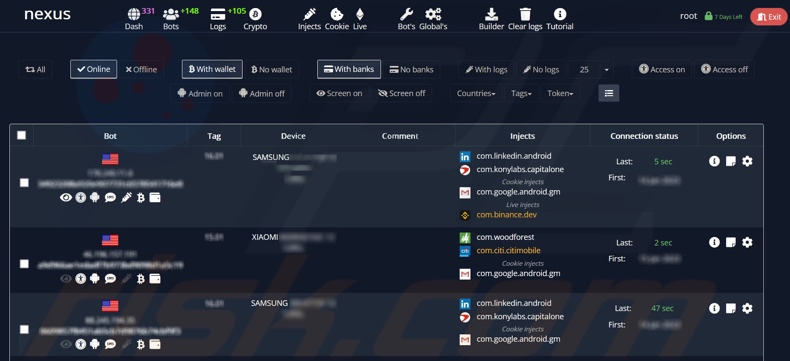
Trojan bancário Nexus promovido num fórum pirata (GIF):
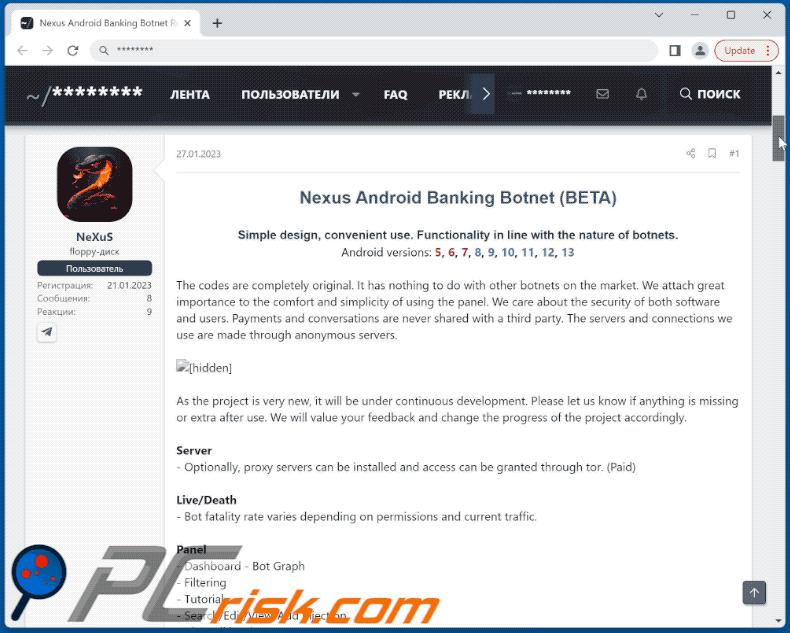
Menu rápido:
- Introdução
- Como eliminar o histórico de navegação do navegador Chrome?
- Como desativar as notificações do navegador no navegador Chrome?
- Como redefinir o navegador Chrome?
- Como eliminar o histórico de navegação do navegador Firefox?
- Como desativar as notificações do navegador no navegador Firefox?
- Como reiniciar o navegador Firefox?
- Como desinstalar aplicações potencialmente indesejadas e/ou maliciosas?
- Como inicializar o dispositivo Android em "Modo de segurança"?
- Como verificar o uso de dados de várias aplicações?
- Como verificar o uso de dados de várias aplicações?
- Como instalar as atualizações de software mais recentes?
- Como redefinir o sistema para o seu estado padrão?
- Como desativar aplicações com privilégios de administrador?
Eliminar o histórico de navegação do navegador Chrome:

Toque no botão "Menu" (três pontos no canto superior direito do ecrã) e selecione "Histórico" no menu suspenso aberto.

Toque em "Limpar dados de navegação", selecione o separador "AVANÇADO", escolha o intervalo de tempo e os tipos de dados que deseja eliminar e toque em "Limpar dados".
Desativar as notificações do navegador no navegador Chrome

Toque no botão "Menu" (três pontos no canto superior direito do ecrã) e selecione "Configurações" no menu suspenso aberto.

Role para baixo até ver a opção "Configurações do site" e toque nela. Role para baixo até ver a opção "Notificações" e toque nela.

Encontre os sites que exibem notificações do navegador, toque neles e clique em "Limpar e redefinir". Isso vai remover as permissões concedidas a estes sites para exibir notificações. No entanto, depois de visitar o mesmo site novamente, pode pedir permissão novamente. Pode escolher se deseja conceder essas permissões ou não (se decidir recusar, o site irá para a seção "Bloqueado" e não pedirá mais a sua permissão).
Repor o navegador Chrome:

Vá para "Configurações", deslize para baixo até ver "Aplicações" e clique nela.

Deslize para baixo até encontrar a aplicação "Chrome", selecione-a e clique na opção "Armazenamento".

Clique em "GERIR ARMAZENAMENTO", depois em "LIMPAR TODOS OS DADOS" e confirme a ação gravando em "OK". Note que redefinir o navegador eliminará todos os dados armazenados. Isso significa que todos os logins/palavras-passe guardados, histórico de navegação, configurações não padrão e outros dados serão excluídos. Também terá que fazer login novamente em todos os sites.
Eliminar o histórico de navegação do navegador Firefox:

Toque no botão "Menu" (três pontos no canto superior direito do ecrã) e selecione "Histórico" no menu suspenso aberto.

Role para baixo até ver "Limpar dados privados" e clique. Selecione os tipos de dados que deseja remover e clique em "LIMPAR DADOS".
Desativar as notificações do navegador no navegador web Firefox:

Visite o site que está a fornecer notificações do navegador, toque no ícone exibido à esquerda da barra de URL (o ícone não será necessariamente um "Bloqueio") e seleccione "Editar Configurações do Site".

No pop-up aberto, escolha a opção "Notificações" e clique em "LIMPAR".
Repor o navegador Firefox:

Vá para "Configurações", deslize para baixo até ver "Aplicações" e clique nela.

Deslize para baixo até encontrar a aplicação "Firefox", selecione-a e clique na opção "Armazenamento".

Clique em "LIMPAR DADOS" e confirme a ação tocando em "ELIMINAR". Note que a reposição do navegador vai eliminar todos os dados armazenados. Isso significa que todos os logins/palavras-passe guardados, histórico de navegação, configurações não padrão e outros dados serão excluídos. Também terá que fazer login novamente em todos os sites.
Desinstalar aplicações potencialmente indesejadas e/ou maliciosas:

Vá para "Configurações", deslize para baixo até ver "Aplicações" e clique nela.

Role para baixo até ver uma aplicação potencialmente indesejada e/ou maliciosa, selecione-a e clique em "Desinstalar". Se, por algum motivo, não conseguir remover a aplicação selecionada (por exemplo, uma mensagem de erro será exibida), deve tentar usar o "Modo de segurança".
Iniciar o dispositivo Android no "Modo de Segurança":
O "Modo de segurança" no sistema operativo Android desativa temporariamente a execução de todas as aplicações de terceiros. Usar este modo é uma boa maneira de diagnosticar e resolver vários problemas (por exemplo, remover aplicações maliciosas que impedem os utilizadores de fazer isso quando o dispositivo está a funcionar "normalmente").

Prima o botão “Ligar” e segure-o até ver o ecrã “Desligar”. Clique no ícone "Desligar" e segure-o. Após alguns segundos, a opção "Modo de segurança" aparecerá e poderá executá-la reiniciando o dispositivo.
Verificar o uso da bateria de várias aplicações:

Vá para "Configurações", deslize para baixo até ver "Manutenção do dispositivo" e clique.

Clique em "Bateria" e verifique o uso de cada aplicação. As aplicações legítimas/genuínas são projetadas para usar o mínimo de energia possível, para fornecer a melhor experiência do utilizador e economizar energia. Portanto, o alto uso da bateria pode indicar que a aplicação é maliciosa.
Verificar o uso de dados de várias aplicações:

Vá para "Configurações", role para baixo até ver "Ligações" e clique.

Role para baixo até ver "Uso de dados" e selecione esta opção. Tal como acontece com a bateria, as aplicações legítimas/genuínos são projetados para minimizar o uso de dados tanto quanto possível. Isso significa que o grande uso de dados pode indicar a presença de aplicações maliciosas. Note que algumas aplicações maliciosas podem ser projetadas para operar quando o dispositivo está ligado apenas a uma rede sem fios. Por este motivo, deve verificar o uso de dados móveis e Wi-Fi.

Se encontrar uma aplicação que usa muitos dados, mesmo que nunca a use, recomendamos que a desinstale o mais rápido possível.
Instalar as atualizações de software mais recentes:
Manter o software atualizado é uma boa prática quando se trata de segurança do dispositivo. Os fabricantes de dispositivos estão lançando continuamente vários patches de segurança e atualizações do Android para corrigir erros e bugs que podem ser abusados por criminosos cibernéticos. Um sistema desatualizado é muito mais vulnerável, e é por isso que deve sempre ter certeza que o software do seu dispositivo está atualizado.

Vá para "Configurações", role para baixo até ver "Atualização de software" e clique.

Clique em "Descarregar atualizações manualmente" e verifique se há atualizações disponíveis. Se sim, instale-as imediatamente. Também recomendamos ativar a opção "Descarregar atualizações automaticamente" - ela permitirá que o sistema notifique quando uma atualização for lançada e/ou a instale automaticamente.
Redefinir o sistema para o seu estado padrão:
Executar uma "redefinição de fábrica" é uma boa maneira de remover todas as aplicações indesejadas, restaurar as configurações do sistema para o padrão e limpar o dispositivo em geral. No entanto, deve ter em mente que todos os dados dentro do dispositivo serão excluídos, incluindo fotos, ficheiros de vídeo/áudio, números de telefone (armazenados no dispositivo, não no cartão SIM), mensagens SMS e assim por diante. Por outras palavras, o dispositivo será restaurado ao seu estado original.
Também pode restaurar as configurações básicas do sistema e/ou simplesmente as configurações de rede.

Vá para "Configurações", deslize para baixo até ver "Sobre o telefone" e clique.

Role para baixo até ver "Redefinir" e clique. Agora escolha a ação que deseja executar
: "Redefinir configurações" - restaura todas as configurações do sistema para o padrão
; "Redefinir configurações de rede" - restaura todas as configurações relacionadas à rede para o padrão
; "Redifinir dados de fábrica" - redefine todo o sistema e elimina completamente todos os dados armazenados;
Desativar as aplicações que têm privilégios de administrador:
Se uma aplicação maliciosa obtiver privilégios de nível de administrador, pode danificar seriamente o sistema. Para manter o dispositivo o mais seguro possível, deve sempre verificar quais aplicações têm estes privilégios e desativar as que não devem.

Vá para "Configurações", deslize para baixo até ver "Bloquear ecrã e segurança" e clique.

Role para baixo até ver "Outras configurações de segurança", toque e em "Aplicações de administração do dispositivo".

Identifique as aplicações que não devem ter privilégios de administrador, clique nelas e depois clique em "DESATIVAR".
Perguntas Frequentes (FAQ)
O meu dispositivo Android está infectado com malware Nexus. Devo formatar o meu dispositivo de armazenamento para me livrar dele?
A maioria dos programas maliciosos pode ser eliminada sem recorrer à formatação.
Quais são os maiores problemas que o malware Nexus pode causar?
As ameaças associadas a uma infecção dependem das funcionalidades do malware e do modus operandi dos criminosos cibernéticos. Nexus é um trojan bancário; visa a informação relacionada com finanças e tem outras capacidades nocivas. Normalmente, tais infecções podem resultar em graves problemas de privacidade, perdas financeiras significativas, e roubo de identidade.
Qual é o objetivo do malware Nexus?
Na maioria dos casos, o malware é utilizado para gerar rendimentos. Contudo, os criminosos cibernéticos podem também utilizar este software para se divertirem, para levarem a cabo ressentimentos pessoais, interromperem processos (por exemplo, sites, serviços, empresas, etc.), e até para lançarem ataques de motivação política/geopolítica.
Como é que o malware Nexus se infiltrou no meu dispositivo Android?
O Nexus foi observado a ser difundido sob o disfarce do YouTube Vanced através de sites maliciosos. No entanto, outros disfarces e métodos de distribuição são altamente prováveis. O malware é principalmente proliferado através de anexos/links maliciosos em correio indesejado (por exemplo, e-mails, DMs/PMs, SMSes, etc.), fraudes online, descarregamentos drive-by, malvertising, canais de descarregamento não fidedignos (por exemplo, sites gratuitos e gratuitos de alojamento de ficheiros, redes de partilha Peer-to-Peer, etc.), ferramentas ilegais de activação de programas ("cracks"), e actualizações falsas.
Partilhar:

Tomas Meskauskas
Pesquisador especialista em segurança, analista profissional de malware
Sou um apaixonado por segurança e tecnologia de computadores. Tenho experiência de mais de 10 anos a trabalhar em diversas empresas relacionadas à resolução de problemas técnicas e segurança na Internet. Tenho trabalhado como autor e editor para PCrisk desde 2010. Siga-me no Twitter e no LinkedIn para manter-se informado sobre as mais recentes ameaças à segurança on-line.
O portal de segurança PCrisk é fornecido pela empresa RCS LT.
Pesquisadores de segurança uniram forças para ajudar a educar os utilizadores de computadores sobre as mais recentes ameaças à segurança online. Mais informações sobre a empresa RCS LT.
Os nossos guias de remoção de malware são gratuitos. Contudo, se quiser continuar a ajudar-nos, pode-nos enviar uma ajuda, sob a forma de doação.
DoarO portal de segurança PCrisk é fornecido pela empresa RCS LT.
Pesquisadores de segurança uniram forças para ajudar a educar os utilizadores de computadores sobre as mais recentes ameaças à segurança online. Mais informações sobre a empresa RCS LT.
Os nossos guias de remoção de malware são gratuitos. Contudo, se quiser continuar a ajudar-nos, pode-nos enviar uma ajuda, sob a forma de doação.
Doar
▼ Mostrar comentários